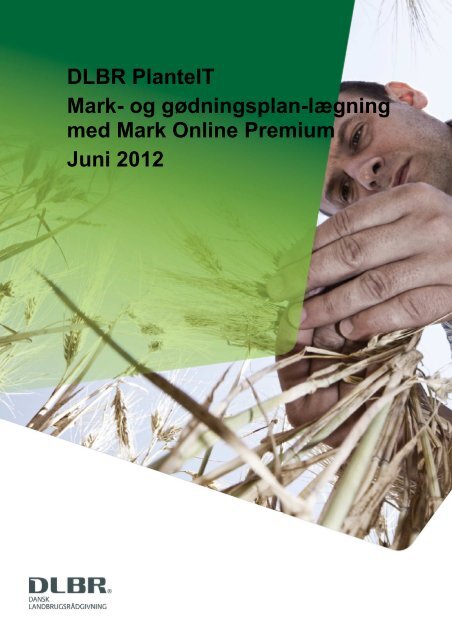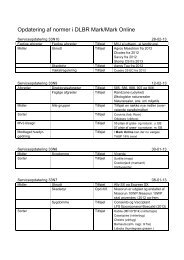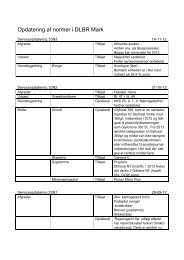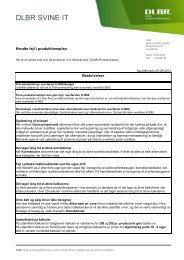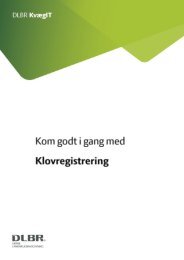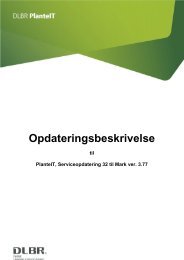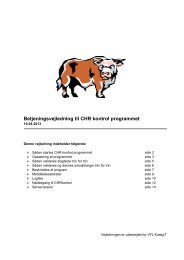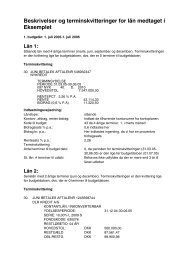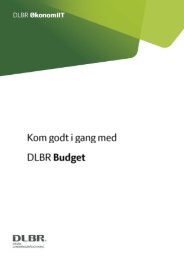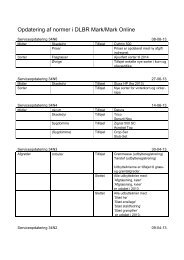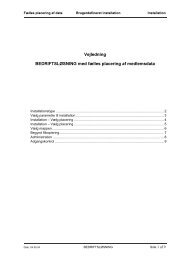"Kom godt i gang med Mark Online Gødning". - DLBR IT
"Kom godt i gang med Mark Online Gødning". - DLBR IT
"Kom godt i gang med Mark Online Gødning". - DLBR IT
Create successful ePaper yourself
Turn your PDF publications into a flip-book with our unique Google optimized e-Paper software.
<strong>DLBR</strong> Plante<strong>IT</strong><br />
<strong>Mark</strong>- og gødningsplan-lægning<br />
<strong>med</strong> <strong>Mark</strong> <strong>Online</strong> Premium<br />
Juni 2012<br />
Side 1
Indhold<br />
Generelt ........................................................................................................................... 5<br />
Hvordan tilpasser jeg brugerfladen? ..................................................................................................... 5<br />
Fjerne/vise navigationsrude, andre billeder/ruder ................................................................................ 5<br />
Tilføje kolonner ..................................................................................................................................... 5<br />
Lave egne opsætninger af nøgletal ...................................................................................................... 5<br />
Hvilke opsætninger kan jeg lave på centerniveau? ............................................................................. 5<br />
Kan jeg udskrive/eksportere data fra skærmbillede til PDF/Excel ..................................................... 6<br />
Navigering (+/- Mus)................................................................................................................................. 6<br />
Indstillinger ............................................................................................................................................... 6<br />
Vis lang liste i stedet for kort liste <strong>med</strong> (-> flere afgrøder) .................................................................... 6<br />
Undgå, at marker som er ikke til rådighed, udskrives ........................................................................... 6<br />
<strong>Mark</strong>plan .......................................................................................................................... 7<br />
Hvordan laver jeg årets markplan? ........................................................................................................ 7<br />
Ny plan næste år ................................................................................................................................... 7<br />
Hvordan ændrer jeg markens ejer status ............................................................................................. 7<br />
Sådan tilføjer du flere sorter eller skifter sortsgruppe ........................................................................... 7<br />
Harmoniareal ............................................................................................................................................ 7<br />
Tilføj efterafgrøder/ flere afgrøder .......................................................................................................... 8<br />
Alternativer til efterafgrøder findes under Bedriftsoplysninger ......................................................... 8<br />
Sådan kontrollerer du, om efterafgrødekravet er opfyldt .................................................................... 8<br />
Tænd / sluk for <strong>Mark</strong>noter / Bedriftsnoter ............................................................................................. 9<br />
Fællesskemaet (EHA) – oplysninger i markplan og overførsel........................................................... 9<br />
Blokopdelt marker ................................................................................................................................. 9<br />
Ekstensiv landbrug ................................................................................................................................ 9<br />
Ansøgningsafgrøde – hvilken afgrøde skal være ansøgningsafgrøde? ............................................... 9<br />
Udvintret afgrøde – hvordan føres sprøjtejournalen? ......................................................................... 10<br />
Økologisk bedrift – hvor finder jeg relevante oplysninger? .............................................................. 10<br />
Jordbundsanalyser og overførsel fra <strong>Mark</strong> Analyse <strong>Online</strong> .............................................................. 10<br />
<strong>Mark</strong>kort .................................................................................................................................................. 11<br />
Kort indstillinger .................................................................................................................................. 11<br />
Gødskning ..................................................................................................................... 12<br />
Sådan beregnes N-kvoten ..................................................................................................................... 12<br />
Faglig beregning af N, P, K, Mg og S behov ....................................................................................... 12<br />
Kopier N-kvote .................................................................................................................................... 12<br />
Gødningslagre – ingen angivelse af gødningstype............................................................................ 12<br />
Daglig lagerstyring .............................................................................................................................. 12<br />
Overblik over lagre .............................................................................................................................. 12<br />
Vandtilledninger .................................................................................................................................. 13<br />
Justér års fordelt ................................................................................................................................. 13<br />
Startmængde ...................................................................................................................................... 13<br />
Grafik................................................................................................................................................... 13<br />
Side 2
Besætning............................................................................................................................................... 14<br />
Fodereffektivitet .................................................................................................................................. 14<br />
Samarbejdspartnere .............................................................................................................................. 14<br />
Modtagelser/Afgivelser af gødning – <strong>med</strong> fuldmagt til flere bedrifter.............................................. 14<br />
Låsning af næringsstofindholdet i en afgivelse ................................................................................... 15<br />
Andres græssende dyr........................................................................................................................ 15<br />
Interne flytninger ................................................................................................................................. 15<br />
Iblanding af anden organisk gødning i husdyrgødningslagre. ......................................................... 15<br />
Fordeling af organisk gødning ............................................................................................................. 15<br />
Gødningstildeling .................................................................................................................................. 16<br />
Tom / ingen marker ............................................................................................................................. 16<br />
Tildel gødning / Fyld op....................................................................................................................... 16<br />
Kolonnen ”Fri” ..................................................................................................................................... 16<br />
Gødningstildeling, detaljeoversigt over Tilført - behov ..................................................................... 17<br />
Slam og fosfortilførsel ........................................................................................................................... 18<br />
Dyrkningsjournal .......................................................................................................... 19<br />
Dyrkningsplan ........................................................................................................................................ 19<br />
Ens opgaver ........................................................................................................................................ 19<br />
Kopier til nyt år .................................................................................................................................... 19<br />
Fra Standardplan ................................................................................................................................ 19<br />
Søg og erstat ...................................................................................................................................... 19<br />
Opgavestyring .............................................................................................................. 20<br />
Ens opgaver............................................................................................................................................ 20<br />
Indberetninger .............................................................................................................. 20<br />
Indberetninger ........................................................................................................................................ 20<br />
Gødningsregnskab ................................................................................................................................ 20<br />
Ajourfør Dyrkningspl. .......................................................................................................................... 20<br />
Handelsgødning .................................................................................................................................. 20<br />
Lokal gødning ..................................................................................................................................... 20<br />
Husdyrgødning .................................................................................................................................... 20<br />
Andres dyr ........................................................................................................................................... 21<br />
N-kvote +/- .......................................................................................................................................... 21<br />
Pesticidregnskab ................................................................................................................................... 21<br />
Fællesskemaet (EHA) ............................................................................................................................ 21<br />
Ø90 .......................................................................................................................................................... 21<br />
Log-filer ................................................................................................................................................... 21<br />
Udskrifter ............................................................................................................... 22<br />
Udskriftsbestilling .................................................................................................................................. 22<br />
Udskrifter ................................................................................................................................................ 22<br />
Skærmdump ........................................................................................................................................... 23<br />
Beskrivelse af udvalgte nøgletal .......................................................................................................... 23<br />
Flytning af bedrift til <strong>Online</strong> ......................................................................................... 25<br />
Side 3
Fra <strong>DLBR</strong> til <strong>Online</strong> ................................................................................................................................ 25<br />
Tidligere års data ................................................................................................................................... 25<br />
Flyttede bedrifter .................................................................................................................................... 25<br />
Lav en sikkerhedskopi af ejendommen ............................................................................................... 25<br />
Hvis behov for at gå tilbage .................................................................................................................. 26<br />
Hvilke data flyttes? ................................................................................................................................ 26<br />
1. <strong>gang</strong> efter flytning til <strong>Online</strong> .................................................................................... 27<br />
Gødning fra andres dyr ......................................................................................................................... 27<br />
Overdraget eftervirkning ....................................................................................................................... 27<br />
Hvorfor afviger resultatet i <strong>Mark</strong> <strong>Online</strong> Premium fra <strong>DLBR</strong>-<strong>Mark</strong>? ................................................. 27<br />
Status for <strong>Online</strong> Premium (juni 12) ............................................................................ 29<br />
Genvejstaster ................................................................................................................ 30<br />
Side 4
Generelt<br />
Hvordan tilpasser jeg brugerfladen?<br />
Fjerne/vise navigationsrude, andre billeder/ruder<br />
Giv dig tid til at sætte dig ind i mulighederne for at tilpasse skærmbillederne.<br />
Specielt muligheden for at fjerne/vise Navigationsruden <strong>med</strong> Alt+F1 og der<strong>med</strong> få ekstra bred<br />
skærm, som fortjener at blive brugt.<br />
Også muligheden for at lægge nøgletallene over på en anden skærm bør afprøves.<br />
Dine ændringer gemmes i visningen. I dialog Rediger Nøgletal kan Standard gendannes for den<br />
aktuelle visning. Gemmes på aktuel pc. Det er pt. ikke muligt at lave egne navngivne visninger <strong>med</strong><br />
andre kolonnevalg<br />
Under Vis kan flere navigationsruder, Nøgletal, <strong>Mark</strong>noter, Detaljer, kort, Grafik slås til og fra (Alt +<br />
Fxx).<br />
Under Funktioner kan du gendanne placering af ruder, hvis du har behov for at trække ruderne på<br />
plads.<br />
Tilføje kolonner<br />
Ved klik i arbejdsfeltets øverste, venstre hjørne får man ad<strong>gang</strong> til at tilog<br />
fravælge kolonner.<br />
Direkte i visningen kan kolonnerækkefølge flyttes <strong>med</strong> musen (forsigtig<br />
– det kan drille lidt). Bemærk, at det pt. ikke er muligt at flytte kolonne<br />
mellem låste og scrollbare kolonner.<br />
Lave egne opsætninger af nøgletal<br />
Klik <strong>med</strong> højre mus i nøgletalsfeltet, og bemærk muligheden for at vælge forskellige<br />
nøgletalsopsætninger. Bemærk også, at ved at klikke <strong>med</strong> højre mus og vælge ”ny” kan man lave<br />
sin egen nøgletalsopsætning – herunder<br />
bestemme rækkefølge af nøgletallene.<br />
Dette giver i øvrigt ad<strong>gang</strong> til at gennemse<br />
alle tilgængelige nøgletal. Egne<br />
opsætninger tildeles mærket ’[B]’<br />
Nøgletal kan også vælges <strong>med</strong> genvejstasten Alt+2.<br />
Alle nøgletal er tilgængelige i alle visninger <strong>med</strong> nøgletalsblok.<br />
Hvilke opsætninger kan jeg lave på centerniveau?<br />
Superbrugere på centre kan lave centeropsætninger, der får mærket [C].<br />
Det gælder for nøgletal og udskriftssæt i udskriftsbestilling.<br />
Side 5
Kan jeg udskrive/eksportere data fra skærmbillede til PDF/Excel<br />
Bemærk også muligheden for at eksportere de viste data fra arbejdsfeltet (øverste venstre hjørne)<br />
og nøgletalsruden (h-menu) til excel eller som PDF udskrift<br />
Navigering (+/- Mus)<br />
<strong>Mark</strong> <strong>Online</strong> kan betjenes <strong>med</strong> såvel mus som tastatur. Tag en tur rundt i ”rullegardinerne” i<br />
menulinien og bemærk, at næsten alle funktioner har genvejstaster, der langt hen ad vejen svarer<br />
til dem fra <strong>DLBR</strong> <strong>Mark</strong>.<br />
Om ikke andet, så prøv at erstatte højre musetast <strong>med</strong> den tilsvarende tast, der på de fleste<br />
tastaturer sidder lidt til højre for mellemrumstasten.<br />
”Dropdown”-valglister åbnes <strong>med</strong> Alt+pil ned eller <strong>med</strong> F4. (se oversigten)<br />
Indstillinger<br />
Vis lang liste i stedet for kort liste <strong>med</strong> (-> flere afgrøder)<br />
Du kan <strong>med</strong> fordel under Indstillinger skifte fra kort liste visninger til lang lister.<br />
Undgå, at marker som er ikke til rådighed, udskrives<br />
Under Vis kan du styre om ’Ikke tilrådige’ marker<br />
skal vises i marklister. Valget er også styrende for<br />
marklisten i Udskriftsbestilling.<br />
Side 6
<strong>Mark</strong>plan<br />
Hvordan laver jeg årets markplan?<br />
Laves stort set på samme måde, som i <strong>DLBR</strong> <strong>Mark</strong>.<br />
Muligheder er listet under menupunktet ”Rediger”.<br />
Ny plan næste år<br />
Ny markplan for næste år sker ved at hente marker fra<br />
forrige år. Det sker automatisk 1. <strong>gang</strong> du vælger høståret.<br />
Har du glemt en mark, så aktiverer du funktionen ”Hent<br />
marker fra forrige år ” igen for at genåbne en mark<br />
Med Ny mark (Ctrl+N) oprettes nye marker og i dialogen<br />
indsætter du forfrugtsafgrøden og markerne sættes automatisk til ikke tilrådig i forfrugtsåret<br />
Når en mark skal underinddeles kan du bruge Opdel mark (Ctrl+O). <strong>Mark</strong>en får samme forhistorie,<br />
som den mark, der tages ud<strong>gang</strong>spunkt i. Du skal dog selv tilpasse arealerne<br />
Jordtype kan kun anføres for hele profilen.<br />
Hvordan ændrer jeg markens ejer status<br />
Under visning Arealoplysninger kan du ændre markens ejerstatus (ejet, forpagtet, ikke tilrådig)<br />
Sådan tilføjer du flere sorter eller skifter sortsgruppe<br />
Vælg Rediger udsæd/udbytte, når du skal tilføje flere sorter (Ctrl+R) i <strong>Mark</strong>planbilledet. Det kan<br />
også ske i Dyrkningsplan<br />
Sortslisten indeholder sorter fra den sortsgruppe, som er tilknyttet standard afgrøde. Skift<br />
sortgruppe sker <strong>med</strong> Ctrl+G.<br />
Harmoniareal<br />
Hvorvidt arealet kan <strong>med</strong>regnes i<br />
harmoniarealet er styret af valgt afgrøde, men<br />
du har i <strong>Online</strong> som noget nyt i forhold til<br />
<strong>DLBR</strong> <strong>Mark</strong> mulighed for permanent, at sætte<br />
marken uden for harmoniareal, hvis arealet af<br />
andre årsager ikke kan tælle <strong>med</strong> i<br />
harmoniarealet. Et fravalg huskes af<br />
programmet til næste år..<br />
Side 7
Tilføj efterafgrøder/ flere afgrøder<br />
Har du flere afgrøder på marken i samme vækstsæson, f.eks. græsslæt forud for majs eller<br />
kornafgrøde <strong>med</strong> efterafgrøde, så tilføjes afgrøde <strong>med</strong> funktion Tilføj afgrøde (Ctrl+I). Ved ændring<br />
kan afgrøderne kun slettes bagfra.<br />
Pligtige efterafgrøder og<br />
mellemafgrøder visualiseres <strong>med</strong> et<br />
’flueben’ og afgrødearealet kan<br />
nedskrives direkte i visningen.<br />
Der kommer en advarsel hvis<br />
vintersæd vælges efter Pligtige<br />
efterafgrøder, men ikke nulstilling af<br />
areal<br />
Alternativer til efterafgrøder findes under Bedriftsoplysninger<br />
Under visningen ”Bedriftsoplysninger”, ”Produktionsvilkår” kan du opsætte valg af<br />
efterafgrødeordninger .<br />
Sådan kontrollerer du, om efterafgrødekravet er opfyldt<br />
Via tallene i nøgletalsblokken kan du holde øje <strong>med</strong> om din markplan nu også har det antal hektar<br />
mellem afgrøde, som du har tilmeldt under alternativer.<br />
Blandt nøgletalsvisningerne finder du f.eks. ’Efterafgrøde og harmoni’ , hvor du kan se, om du har<br />
tilstrækkelig efterafgrøder i planen i forhold til dit krav.<br />
Husk, at de samme nøgletal kan hentes frem i både i visningen Produktionsvilkår og i markplan<br />
visningerne<br />
Side 8
Tænd / sluk for <strong>Mark</strong>noter / Bedriftsnoter<br />
Rude <strong>med</strong> <strong>Mark</strong>noter åbnes <strong>med</strong> Alt+F3 eller via ”Vis” i<br />
menulinien. <strong>Kom</strong>mentarer gøres årsspecifik <strong>med</strong> h-<br />
menupunktet Tidsbegrænset, ellers følger marknoten marken til<br />
næste år.<br />
Rude <strong>med</strong> Bedriftsnoter åbnes (og lukkes) <strong>med</strong> Alt+F6. Bemærk at bedriftsnoterne er forbeholdt<br />
konsulenter, og kan derfor ikke ses af landmanden<br />
Fællesskemaet (EHA) – oplysninger i markplan og overførsel<br />
Blokopdelt marker<br />
Blokopdeling af marker er muligt (Ctrl+B). Samme funktionalitet som i <strong>DLBR</strong> <strong>Mark</strong>, dvs. en samling<br />
af ens marker (afgrøde, JB, mv.), der alene er forskellig mht. til bloknr. Optræder som én mark i<br />
markplan, men som enkelt marker i Skema A og i overførsel til EHA.<br />
Ekstensiv landbrug<br />
Ordninger <strong>med</strong> Ekstensiv landbrug, Perm. græs mv. er indeholdt i visningen ”Fællesskema”<br />
Elektronisk overførsel af markplan sker fra Visningen<br />
Indberetning.<br />
Ansøgningsafgrøde – hvilken afgrøde skal være<br />
ansøgningsafgrøde?<br />
Vær opmærksom på om markering for ansøgningsafgrøde står på den rigtige afgrøde. Valgt<br />
ansøgningsafgrøde er afgørende for forfrugtsvirkning og N-prognose.<br />
Ansøgningsafgrøden er den afgrøde, som indberettes i Fællesskemaet (Enkeltbetaling) og skal<br />
normalt opfattes som markens hovedafgrøde. Programmet markerer derfor automatisk markens 1.<br />
afgrøde som ansøgningsafgrøde.<br />
Side 9
I situationer, hvor du har flere afgrøder på samme<br />
mark, er det derfor vigtigt, at du er opmærksom,<br />
hvis ansøgningsafgrøden skal være en anden end<br />
1. afgrøde.<br />
Eksempler:<br />
Udvintret afgrøde: Flyt markering til næste afgrøde.<br />
Har du en udvintret afgrøde, som er erstattet af en anden afgrøde, skal du manuelt markere, at den<br />
nye afgrøde (2. afgrøde) er ansøgningsafgrøden.<br />
Græs før forårssået afgrøde: Flyt markering til næste afgrøde.<br />
Har du et græsslæt i foråret før etablering af majs, så er majsen hovedafgrøde, hvorfor markering<br />
for ansøgningsafgrøde skal flyttes til denne.<br />
Hvis markeringen bliver på græsafgrøden vil kvoteberegningen for majs blive uden forfrugtsfradrag<br />
(op mod 85 kg N/ha).<br />
Udvintret afgrøde – hvordan føres sprøjtejournalen?<br />
Du skal føre sprøjtejournal på den afgrøde, der er på marken på behandlingstidspunktet. Du skal<br />
altså ikke slette den udvintrede afgrøde, men beholde den og oprette den efterfølgende afgrøde<br />
som afgrøde nummer to på marken<br />
Økologisk bedrift – hvor finder jeg relevante oplysninger?<br />
I <strong>Mark</strong>plan indeholder visningen ”Fællesskema<br />
Økologi” felt til indtastning af omlægningsdato.<br />
Autorisationsnummer oplyses under ”Bedriftsoplysninger,<br />
Grundoplysninger”.<br />
Nøgletal vedr. gødskning er samlet i nøgletalsopsætningen<br />
Økologi<br />
Husk under gødskning at angive på gødningslageret om det indeholder økologisk gødning eller ej,<br />
samt når dyrene afgræsser om det sker på økologisk areal<br />
Jordbundsanalyser og overførsel fra <strong>Mark</strong> Analyse <strong>Online</strong><br />
Til brug for behovsberegning af P og K kan du under Jordbundsoplysninger indtaste analysetal for<br />
marken.<br />
Side 10
<strong>Mark</strong>kort<br />
I <strong>Mark</strong> Analyse <strong>Online</strong> (konsulentværktøj) kan du beregne et markspecifik analysetal, der kan<br />
overføres til <strong>Mark</strong> <strong>Online</strong>. Herved sparer du indtastning af analysetallene igen til brug i<br />
gødningsplanlægningen<br />
<strong>Mark</strong> <strong>Online</strong> Premium indeholder mulighed for integreret kortvisning <strong>med</strong> afgrødetema og hvor<br />
indvalgt mark kan følges. Kortet farves løbende efter afgrødevalget.<br />
Overfør areal fra markkort er muligt <strong>med</strong> Ctrl+U<br />
<strong>Mark</strong>kort er et tilkøb til basis abonnementerne<br />
Kort indstillinger<br />
Under Vis kan kortvisningsbilledet slås til. Indeholder flere indstillinger vedr. kortlag og visning af<br />
markoplysninger<br />
Tip. Hvis du har 2 skærme til rådighed, kan du trække kortbilledet over på skærm 2.<br />
Side 11
Gødskning<br />
Sådan beregnes N-kvoten<br />
Under Gødskning finder du i visningen ”Afgrøde N-kvote”. Kvoten beregnes løbende og der<strong>med</strong><br />
altid opdateret. Forhøjede udbytter kan indtastes i billedet og N-kvoten beregnes, men programmet<br />
kan pt. ikke beregne udbyttedokumentationen (Skema A1), som altså i givet fald må laves manuelt.<br />
Faglig beregning af N, P, K, Mg og S<br />
behov<br />
<strong>Mark</strong> <strong>Online</strong> beregner behovet for P, K, Mg og S<br />
– Men endnu ikke for N.<br />
For P, K, Mg og S anvendt samme modeller som i<br />
<strong>DLBR</strong> <strong>Mark</strong>.<br />
Husk at slå Ruden ’Detaljer’ til, der giver<br />
detaljeret visning af Næringsstofbehovene pr. afgrøde<br />
Kopier N-kvote<br />
Som ”indspark” til en<br />
behovsfastsættelse kan N-<br />
kvoten kopieres til kolonnen for<br />
fagligt N-behov – som i <strong>DLBR</strong><br />
<strong>Mark</strong>. Menupunkt under<br />
Rediger<br />
Gødningslagre – ingen angivelse af gødningstype<br />
Lagre oprettes og nedlægges i billedet ”Lageroversigt”. Gødningstype bestemmes af tilledninger.<br />
På Lageroversigten kan gødningstype låses til en bestemt type.<br />
Daglig lagerstyring<br />
Der er daglig styring af lagerindhold som i <strong>DLBR</strong>.<br />
Tip: Dog er rækkefølgen af hændelser vendt om, så nu kan du afsætte/fordele samme dag som du<br />
modtager gødning<br />
Overblik over lagre<br />
Visningen ”Justering og vandtilledning” giver dig en oversigt over tilledning og bortførsel pr. måned<br />
pr. lager og næringsstofkoncentrationen gennem året.<br />
Side 12
Vandtilledninger<br />
Produktionen kan justeres på plads under ”Justering og vandtilledning”.<br />
Indtast en årsmængde, der fordeles jævnt, eller indtast pr. måned, hvis profil ønskes. Vand dækker<br />
her også over ekstra halm.<br />
Justér års fordelt<br />
Fra visningen ”Justering og vandtilledning kan du også justere alle fordelinger op eller ned i<br />
høståret, så de passer <strong>med</strong> modtaget gødning eller produktionen. Det gør du ved, at overskrive<br />
antal tons i kolonnen ’ I alt’ under Fordelt høståret, se ovenstående figur.<br />
Startmængde<br />
Fra visningen ”Justering og vandtilledning” kan<br />
startmængden på et lager ændres via dialogen<br />
”Lagerstatus” (Ctrl+L). Bør kun bruges ved opstart af et lager.<br />
Grafik<br />
Grafisk visning af indholdet kan slås<br />
til/fra under Vis<br />
”Gødningslagerindhold” (Alt + F5)<br />
Kan pt. vises fra fordelingsbilledet og<br />
Justering og vandtilledning.<br />
Side 13
Besætning<br />
Ændret princip for kopiering – Der kopieres ikke frem til næste år men frem fra sidste år. Type 2<br />
korrektion indberettes i kolonnen ”Korrigeret” ved tryk på mellemrumstast eller blot ved tryk på<br />
Ctrl+R. Græsningsperioder og Besætningsprofil kan angives på månedsbasis direkte i billederne<br />
”Græsningsperioder” og ”Årsprofil”.<br />
Fodereffektivitet<br />
Fra besætningsbilledet er der<br />
ad<strong>gang</strong> til at indberette<br />
Fodereffektivitet. Aktiveres direkte<br />
fra feltet <strong>med</strong> ’mellemrumstasten’<br />
eller (Ctrl+R).<br />
Samarbejdspartnere<br />
Leverandører eller aftagere af husdyrgødning skal oprettes under ”Bedriftsoplysninger”,<br />
”Samarbejdspartnere”.<br />
Eksisterende samarbejdspartnere (Navneliste overført fra<br />
<strong>DLBR</strong>) kan/bør opdateres <strong>med</strong> funktionen ”Søg<br />
samarbejdspartner” , idet det giver mulighed for at systemet<br />
kan vedligeholde navn, adresser mv.<br />
Modtagelser/Afgivelser af gødning – <strong>med</strong> fuldmagt til flere bedrifter<br />
I <strong>Online</strong> har du mulighed for at se modtagelser og afgivelser fra alle lagre i samme billede og hvis<br />
du har fuldmagt til begge bedrifter kan du <strong>med</strong> fordel tilvælge begge bedrifter (Alt +1) og derved se<br />
begge bedrifters lagre.<br />
Du kan nu overføre direkte mellem lagrene på tværs af åbne bedrifter. Opret først afgivelsen og<br />
vælg funktionen ”Overfør til modtager blandt åbne bedrifter” (CTRL+O)<br />
Bemærk, at programmet pt. ikke efterfølgende indeholder nogen låsning/kobling mellem<br />
modtagelsen og afgivelsen.<br />
Side 14
Låsning af næringsstofindholdet i en afgivelse<br />
For afgivelser låses<br />
koncentrationsindh<br />
oldet ved at ændre<br />
fra ”Beregnet” til<br />
”Indtastet” i<br />
kolonnen Værdier.<br />
Andres græssende dyr<br />
Modtaget gødning via græssende dyr skal ikke ’gennem et lager’ som i <strong>DLBR</strong> <strong>Mark</strong>, men oprettes<br />
direkte til Gødningsregnskabet i visningen ”Indberetning, Andres græssende dyr ”<br />
Interne flytninger<br />
Der kan oprettes interne flytninger ”halvautomatisk” – men husk, at der kræves to linier. Opret først<br />
afgivelsen. Opret dernæst modtagelsen i et andet lager ved at vælge funktionen ”Overfør til et<br />
andet lager på bedriften” (CTRL+O)<br />
Bemærk, at programmet pt. ikke efterfølgende indeholder nogen låsning/kobling mellem de interne<br />
flytninger.<br />
Iblanding af anden organisk gødning i husdyrgødningslagre.<br />
Bemærk at anden organisk<br />
gødning kan blandes direkte i<br />
husdyrgødningslagre. Du opretter<br />
modtagelsen f.eks.<br />
Kartoffelfrugtsaft og vælger<br />
direkte gyllelageret.<br />
Til gødningsregnskabet vil forbruget inkl. kartoffelfrugtsaften fra lageret optræde som forbrug af<br />
’Blandet gylle’. Selve købet af kartoffelfrugtsaften og overførsel til husdyrgødningslageret fremgår i<br />
afsnittet Anden organisk gødning.<br />
Fordeling af organisk gødning<br />
Billedet fungerer stort set som det tilsvarende fra <strong>DLBR</strong> <strong>Mark</strong>. Lagermængde til<br />
rådighed vises for valgt udbringningsdato. Indeholder grafisk overblik over indhold.<br />
Side 15
Tilført P i org. gødning og totalt (org.+ handelsg.) over 3 år kan tilvælges som kolonner. Med Ctrl+R<br />
kan du redigere den enkelte tildeling.<br />
Fra sommer 2012 vises også største og mindste beholdning.<br />
Gødningstildeling<br />
Princippet for at lave gødningsplanen færdig er ændret i sammenligning <strong>med</strong> <strong>DLBR</strong> <strong>Mark</strong>.<br />
Optimeringsfunktion findes ikke. Nye gødningstildelinger (Ny opgave) for en eller mange marker<br />
ad <strong>gang</strong>en kan oprettes <strong>med</strong> Ctrl+N hhv. Ctrl+skift+N som i dyrkningsjournal.<br />
Tom / ingen marker<br />
Under Vis bør du skifte til Visningen ’<strong>Mark</strong>er uden<br />
opgaver’, så Gødningstildelingsbilledet også viser<br />
marker, der endnu ikke er tildelt gødning.<br />
Tildel gødning / Fyld op<br />
Kolonnen ”Fri”<br />
I stedet for Optimeringsfunktionen (i <strong>DLBR</strong> <strong>Mark</strong>) findes en ny funktion Tildel gødning (Ctrl+T). Det<br />
er på en <strong>gang</strong> en kopierings- og fyld op funktion.<br />
Vælg funktionen ”Tildel gødning” (Ctrl+T). Popupdialogen er forudfyldt <strong>med</strong> gødningstildelingerne<br />
fra den indvalgte mark. Funktionen kan fint også kaldes fra et ”tom” Gødningstildelingsbillede.<br />
Billedet redigeres til <strong>med</strong> en eller flere gødningstildelinger. Kun linier der vælges <strong>med</strong> flueben,<br />
kopieres videre.<br />
For én gødning kan du <strong>med</strong> flueben i kolonnen ’Fri’, angive, at programmet justere tildelingen af<br />
den aktuelle gødning op og ned markvis under hensyntagen til markernes restbehov. Øvrige<br />
tilvalgte gødninger tildeles <strong>med</strong> den faste mængde, som er indtastet i billedet. Hvis ’den frie’<br />
gødning indeholder N, P og K skal du vælge hvilket næringsstofbehov, der skal fyldes op til.<br />
Side 16
Efter endt udfyldelse vælges ”Næste” og marker, der skal opdateres <strong>med</strong> gødningstildelingerne<br />
vælges. Husk at dobbeltklik på f.eks. en afgrøde eller en sort udvælger samtlige marker <strong>med</strong> den<br />
pågældende egenskab.<br />
Tildel gødning kan også bruges til Husdyrgødning, som et alternativ til fordelingsbilledet.<br />
Eksempel: Samme gødningsplan for alle rapsmarker.<br />
• Opret de faste udbringninger af gylle<br />
• Opret en N-gødning, som markeres som ’fri’ (fyld op til restbehov af N).<br />
• På næste side vælges alle rapsmarker.<br />
Bemærk, at gødningsplanen (handelsgødning)kan laves for flere bedrifter ad <strong>gang</strong>en.<br />
Husk, at en serie gødningstildelinger kan redigeres samlet, så længe dato, produkt og mængde er<br />
helt ens. Når man <strong>med</strong> funktionen ”Tildel gødning” har oprettet en serie tildelinger <strong>med</strong> flueben i<br />
”fri”, vil de typisk få forskellig mængde, og kan derefter ikke længere redigeres samlet. Samlet<br />
redigering kræver derfor fornyet anvendelse af funktionen ”Tildel gødning”.<br />
Gødningstildeling, detaljeoversigt over Tilført - behov<br />
I Gødningstildelingsbilledet kan detaljepanelet (Alt+F10) slås til, så<br />
næringsstofbehov og tilført næringsstof for indvalgt mark.<br />
Side 17
Slam og fosfortilførsel<br />
I Visningerne Fordeling og Gødningstildeling kan du<br />
tilvælge kolonnen Total P (3 år), der viser tilført P i<br />
organisk gødning i aktuelt år og de 2 foregående<br />
år, så kan du følge <strong>med</strong> i om der er plads til den<br />
planlagte gødning. Kolonnen ’I alt’ <strong>med</strong>tager P i<br />
handelsgødning<br />
Med udskriften Fosfortilførsel kan du kontrollere, at du overholder 90 kg fosfor reglen over 3 år ved<br />
anvendelse af slam og halmaske.<br />
Ved anvendelse af halmaske er det et krav, at udbragt P i handelsgødning skal indgå i beregning<br />
af den samlede tilførsel af fosfor. Udskriften Fosfortilførsel har et filtervalg, hvor du kan indstille<br />
udskriften til at <strong>med</strong>tage udbragt P i handelsgødning.<br />
Udskriften indeholder en sum af tilført kg P pr. ha over de seneste 3 år, så du kan se om mængden<br />
er under 90 kg P i alt, som er gældende, hvis tilført P i et enkelt år overstiger 30 kg P pr. ha.<br />
Udskriften indeholder også 2 års sum af tilført kg P pr. ha, som kan bruges til at se hvor mange kg<br />
P, der er plads til i kommende år.<br />
Bemærk, at der er krav om indsendelse af mark- og gødningsplan over 3 år, dvs. også de 2<br />
efterfølgende år efter at der er udbragt slam.<br />
I regelsættet om anvendelse af slam og anden org. gødning gælder bl.a.<br />
• Hvis tilført over 30 kg P pr. ha i et enkelt år, så skal sum over 3 år være under 90 kg<br />
• Hvis tilført altid er under 30 kg P pr. ha, så ej max. på 90 kg P. Ingen begrænsning i<br />
tilførsel af husdyrgødning<br />
• Ved sammenblanding, så kan husdyrbekendtgørelsen gælde, hvis affaldsproduktet < 25%i<br />
blandingen beregnet på tørstofbasis.<br />
Side 18
Dyrkningsjournal<br />
Dyrkningsplan<br />
Viser kun marker/afgrøder, hvis der er opgaver i perioden. Via Ctrl+Skift+N ”Ny opgave på flere<br />
marker” kan du tilvælge marken til en opgave.<br />
Ens opgaver<br />
Med ”Ny opgave på flere marker” (Ctrl+Skift+N) kan du oprette samme opgave på flere marker af<br />
en <strong>gang</strong>.<br />
Med ”Rediger opgave” (Ctrl+R) finder programmet selv ensartede opgaver, som du så kan tilrette<br />
af en <strong>gang</strong>. (se også Opgavestyring).<br />
Kopier til nyt år<br />
Aktuelt opgave eller flere opgaver kan kopieres andre marker i året eller næste år.<br />
Fra Standardplan<br />
Under Kopier finder du også ”kopier fra<br />
standardplan (Ctrl+Skift+H).<br />
Søg og erstat<br />
Findes pt. ikke under Dyrkning, men alene under visningen Priser. For aktuelt indvalgt produkt<br />
åbnes Søg og erstat dialogen <strong>med</strong> Ctrl+F. I dialogen samles ensartede anvendelse af produktet i<br />
én linie <strong>med</strong> visning af antal <strong>gang</strong>e produktet findes i Dyrkningsplan en og mængde. Du kan<br />
registrere, udskifte, slette eller ændre mængde.<br />
Side 19
Opgavestyring<br />
Ens opgaver<br />
Er ikke kun for styring af maskiner og tid. Nyttig for overblik af opgaver på en (flere) bedrifter i en<br />
periode, idet alle ens opgaver viser på en linie pr. bedrift eller over flere bedrifter- hvilket giver<br />
mulighed for hurtig registrering.<br />
På den enkelte samling af opgave er der genvej til redigering, f.eks. fravælge en mark i opgaven.<br />
Indberetninger<br />
Indberetninger<br />
Indberetning af gødning, Pesticider og Enkeltbetaling (feb. 2012) er samlet under visning<br />
”Indberetninger”<br />
Gødningsregnskab<br />
Proceduren svarer meget til den velkendte fra <strong>DLBR</strong> <strong>Mark</strong>.<br />
Ajourfør Dyrkningspl.<br />
Hvis der ønskes registrering af udbragt gødning, kan behandlinger redigeres samlet via Rediger<br />
Opgave i Dyrkningsplan eller i Opgavestyring . Fra Priser kan du også anvende Søg og Erstat<br />
(Ctrl+F)<br />
Handelsgødning<br />
Lokal gødning<br />
Forbrug af handelsgødning skal indtastes på sumniveau pr. gødningstype<br />
Det er ikke muligt at oprette ejendomsnorm for gødninger, du måtte savne i normerne. Pt kan<br />
normer på alle niveauer kun oprettes via <strong>DLBR</strong> <strong>Mark</strong><br />
Husdyrgødning<br />
Forbrug af organisk gødning kan reguleres ved at regulere slutlageret af kg N. Pr lager beregnes<br />
også forbrugt DE og fosfor<br />
Side 20
Andres dyr<br />
Bemærk, at hvis du skal indregne gødning fra Andres dyr på græs, så gøres dette direkte her<br />
under Indberetning uden at du skal oprette et lager og lave tilhørende modtagelse og fordeling.<br />
N-kvote +/-<br />
Du kan indtaste bidrag/fradrag til N-kvoten på bedriftsniveau. Anvendes f.eks. ved ekstra N ved<br />
konsulenterklæring, korrektion af eftervirkningen fra Pl. efterafgrøder<br />
Pesticidregnskab<br />
Viser registrerede forbrug af Pesticider i dyrkningsplanen. Under Indberetning kan data redigeres<br />
på afgrødeniveau.<br />
Fællesskemaet (EHA)<br />
Ø90<br />
Elektronisk overførsel af markplanen til FERV<br />
Overførsel til Ø90 sker fra menupunktet Filer -> Eksport af data. Seneste overførsel kvitteres i en<br />
log.<br />
Log-filer<br />
Alle indberetninger kvitteres i en log, så de enkelte overførsler kan følges<br />
Side 21
Udskrifter<br />
Ad<strong>gang</strong> til Udskrifter fås primært <strong>med</strong> Ctrl+P eller via menupunktet Filer. Venstre menubar<br />
indeholder også Udskrifter, der endnu ikke er flyttet til det nye udskriftssystem<br />
Udskriftsbestilling<br />
Principperne for billedet udskriftsbestilling (Ctrl+P) svarer til det tilsvarende billede i <strong>DLBR</strong> <strong>Mark</strong>.<br />
Nyt er, at samme udskrift kan vælges ind flere <strong>gang</strong>e og gives forskellige filtre. Nyt er også, at<br />
udskriftens overskrift kan redigeres, så de kan navngives efter indhold. Valgte udskriftsserier kan<br />
gemmes på såvel bruger- som centerniveau.<br />
Nyt er det endelig, at der for en del udskrifters vedkommende kan udskrives for flere bedrifter<br />
samlet.<br />
Udskrifter<br />
Flere udskrifter er ændret og forbedrede filtre.<br />
• I Indkøbs- og forbrugslisten kan forbrug grupperes månedsvis el. efter egne<br />
perioder i samme udskrift.<br />
• Ny udskrift Mængdeopgørelse viser både planlagte og registrerede forbrug.<br />
• Grovfoderoversigt har mere detaljeret visning af udbytter.<br />
• Ny udskrift Organisk gødning og forbrug, der viser besætninger<br />
produktionsomfang i antal DE, kg N, P og K pr. CHR.nr., samt bedriftens<br />
forbrug af DE, N, P og K pr. lager og i alt.<br />
• Pesticidkontrol viser om planlagte midler og doseringer er lovlige.<br />
Side 22
<strong>Mark</strong> <strong>Online</strong> Gødning i version 1.0 har ikke alle udskrifter fra <strong>DLBR</strong> <strong>Mark</strong>. Nogle vil udgå, andre<br />
kommer senere og andre igen - kan erstattes af andre muligheder.<br />
Skærmdump<br />
I visse tilfælde kan man få behov for at trække andre oplysninger ud<br />
af programmet end udskrifterne kan klare. Brug da mulighederne for<br />
at lave ”Skærmdump” til PDF eller til Excel (Højre mus på nøgletal,<br />
klik i øverste venstre hjørne i arbejdsgrid)<br />
Beskrivelse af udvalgte nøgletal<br />
Side 23
Side 24
Flytning af bedrift til <strong>Online</strong><br />
Fra <strong>DLBR</strong> til <strong>Online</strong><br />
Du styrer selv for den enkelte bedrift, når den skal flyttes til <strong>Mark</strong> <strong>Online</strong> Premium. Det gør ved i<br />
<strong>DLBR</strong> <strong>Mark</strong> på fanebladet Ejendom, Indstillinger, at markere at bedriften ønskes flyttet permanent<br />
til <strong>Mark</strong> <strong>Online</strong>.<br />
Når du i <strong>DLBR</strong> <strong>Mark</strong> har markeret, at bedriften overgår permanent til <strong>Mark</strong> <strong>Online</strong> Premium, vil<br />
bedriften ved næste upload til Dansk <strong>Mark</strong>database blive uploaded til Dansk <strong>Mark</strong>database for<br />
sidste <strong>gang</strong>. Herefter vil ændringer udført i <strong>Mark</strong> <strong>Online</strong> ikke længere blive hentet ned i <strong>DLBR</strong> <strong>Mark</strong><br />
bedriften.<br />
Fremtidige mark- og gødningsplaner på denne bedrift, skal herefter laves i <strong>Mark</strong> <strong>Online</strong> Premium.<br />
Tidligere års data<br />
Vær her opmærksom på, at få alle høstår uploaded til markdatabasen ved sidste upload, hvis du vil<br />
have tidligere års markhistorik <strong>med</strong> over. Baggrundsopload tager automatisk alle høstår <strong>med</strong>.<br />
Flyttede bedrifter<br />
Hvis du åbner en bedrift i <strong>DLBR</strong><br />
<strong>Mark</strong>, som er flyttet, gives en<br />
advarsel herom ved åbning af<br />
bedriften<br />
Lav en sikkerhedskopi af ejendommen<br />
Side 25
Dokumentation for år før 2011 skal ske i <strong>DLBR</strong> <strong>Mark</strong>, da <strong>Online</strong> først håndterer regler for 2011 og<br />
frem. Som landmandsbruger bør du derfor have en mark-, gødnings- og sprøjteplan liggende<br />
(papir eller pdf) for tidligere år (5 år). Under udlæs vælges ’Eksporterer ejendomsdata til fil’ og<br />
sikkerhedskopi. Gem denne fil. Videncentret for Landbrug kan via sikkerhedskopien være<br />
behjælpelig <strong>med</strong> at fremskaffe de historiske data, hvis behovet skulle opstå.<br />
Centrene bør fortsat have en installation af <strong>DLBR</strong> <strong>Mark</strong> <strong>med</strong> bedrifterne.<br />
Hvis behov for at gå tilbage<br />
Hvis du fortryder at arbejde <strong>med</strong> bedriften i <strong>Mark</strong> <strong>Online</strong> Premium, kan du naturligvis stadig åbne<br />
den i <strong>DLBR</strong> <strong>Mark</strong>. Du skal da fjerne fluebenet for, at bedriften er flyttet til <strong>Mark</strong> <strong>Online</strong> Premium.<br />
Inden du kan uploade bedriften igen til <strong>Mark</strong>databasen, er du nødt til først at slette bedriften i <strong>Mark</strong><br />
<strong>Online</strong>.<br />
Bemærk, at alle redigeringer i <strong>Online</strong> efter skift til Gødning <strong>Online</strong> går tabt. Det gælder også<br />
Dyrkningsplanoplysninger. Vær også opmærksom på, at hvis der tidligere er lavet sprøjtejournal<br />
indberetninger. Disse vil også gå tabt.<br />
Hvilke data flyttes?<br />
Der gælder følgende:<br />
• Hele mark- og dyrkningsplanen flyttes for den periode, som du anfører i<br />
synkroniseringen.<br />
• Gødningslagre overføres, lagerindhold, besætninger og modtaget/afsat<br />
overføres fra og <strong>med</strong> 2010.<br />
• Regler håndteres fra og <strong>med</strong> 2011.<br />
• Lagerbeholdninger og registrerede forbrug fra gødningsregnskabet 2010<br />
overføres<br />
• Da <strong>Mark</strong> <strong>Online</strong> Premium ikke kan håndtere regler før fra 2011 gælder, at<br />
Efterafgrødeoverskud (balancer) fra tidligere år overføres på bedriftsniveau.<br />
Værdierne for de enkelte år, kan findes i <strong>Mark</strong> <strong>Online</strong> under punktet<br />
Bedriftsoplysning, Produktionsvilkår.<br />
Efter flytning af bedriften vil du typisk udføre følgende i <strong>Mark</strong> <strong>Online</strong> Premium:<br />
• Gødningsregnskab for 2012 – hvis det ikke allerede er lavet i <strong>DLBR</strong> <strong>Mark</strong>.<br />
• <strong>Mark</strong>- og gødningsplan for 2013 – hvis det ikke allerede er lavet i <strong>DLBR</strong> <strong>Mark</strong>.<br />
Side 26
1. <strong>gang</strong> efter flytning til <strong>Online</strong><br />
Gødning fra andres græssende dyr<br />
Modtaget gødning fra andres græssende dyr håndteres i <strong>Mark</strong> <strong>Online</strong> Premium uden om<br />
gødningslagre og direkte under Gødningsregnskab.<br />
Modtaget gødning fra andres græssende dyr overføres til <strong>Mark</strong> <strong>Online</strong> som ’almindelig modtaget<br />
gødning’. Denne modtagelse til et lager og fordelt mængde skal slettes.<br />
I stedet angives modtagelsen som Andres græssende dyr, som du finder under Indberetning.<br />
Gødningsregnskab, .Indberetning af gødning,<br />
Overdraget eftervirkning<br />
Indtastet overdraget Eftervirkning af N under fanen Overdragelse (Eftervirkning) overføres ikke.<br />
Løsning:<br />
Indtastningerne<br />
kan inden upload<br />
flyttes til fanen<br />
Ekstra efterafgr<br />
(eftervirkning),<br />
da værdier<br />
herfra uploades.<br />
Eller man kan genindtaste samme den eftervirkning i <strong>Mark</strong> <strong>Online</strong> Premium. Det gør du under<br />
Indberetni<br />
ng,<br />
Gødningsr<br />
egnskab,<br />
Bidrag/fra<br />
drag til N-<br />
kvote.<br />
Hvorfor afviger resultatet i <strong>Mark</strong> <strong>Online</strong> Premium fra <strong>DLBR</strong>-<strong>Mark</strong>?<br />
Side 27
Efter flytning til <strong>Mark</strong> <strong>Online</strong> skal data og nøgletal for en bedrift skal være de samme, når bedriften<br />
vises i <strong>Mark</strong> <strong>Online</strong> Premium, som de blev vist i <strong>DLBR</strong> <strong>Mark</strong>. Dette gælder også for langt de fleste<br />
bedrifter, men der kan forekomme bedrifter <strong>med</strong> afvigelser.<br />
Se om afvigelsen kan henføres til :<br />
N-kvote Nøgletallet ’N-kvote efter eftervirkning’ i <strong>DLBR</strong> <strong>Mark</strong> viser N-<br />
kvoten for bedriften efter fradrag af eftervirkning af efterafgrøder.<br />
Nøgletallet indeholder ikke N-prognosen.<br />
Eftervirkning<br />
Forbrugt N i org. gødning<br />
Overskridelse af N kvoten i kg N<br />
Efterafgrødekrav<br />
I <strong>Mark</strong> <strong>Online</strong> Premium findes tilsvarende nøgletal som N-kvote<br />
inkl. prognose. D.v.s. efter N-prognosen er offentliggjort vil de to<br />
nøgletal være forskellig.<br />
Hvorfor forskellig eftervirkning og der<strong>med</strong> N-kvote?<br />
Hvis du i <strong>DLBR</strong> <strong>Mark</strong> har indtastet eftervirkning i forbindelse <strong>med</strong><br />
overdragelse af jord, så oploades disse data ikke.<br />
Løsning: indtast samme eftervirkning i <strong>Mark</strong> <strong>Online</strong> Premium. Det<br />
gør du under Indberetning, Gødningsregnskab, Bidrag/fradrag til<br />
N-Kvote.<br />
Forbrug af N i org. gødning kan afvige p.g.a. at andres græssende<br />
dyr håndteres anderledes i <strong>Mark</strong> <strong>Online</strong><br />
Løsning: Se ovenstående.<br />
Hvis N-kvote og forbrug af N i husdyrgødning er ok, så kan<br />
forskelle i forbrug af handelsgødning skyldes et overdraget<br />
gødningsforbrug ved overdragelse af jord, da denne oplysning<br />
ikke oploades.<br />
Løsning: Angiv samme gødningsforbrug som overdraget forbrug i<br />
<strong>Mark</strong> <strong>Online</strong>. Det gør du under Indberetning, Gødningsregnskab,<br />
Overdraget forbrug, høstår.<br />
Kan skyldes at overdraget krav til anden virksomhed ikke<br />
håndteres pt. i <strong>Online</strong><br />
Løsning: Kan ikke håndteres i nærværende udgave af <strong>Mark</strong> <strong>Online</strong><br />
Premium.<br />
Side 28
Status for <strong>Online</strong> Premium (juni 12)<br />
Følgeskrivelse Findes ikke. Forventes klar til efterår 2012.<br />
Ejendomsliste til EHA<br />
Overdraget til anden<br />
virksomhed (Alternativer)<br />
Grundvandssædskifter<br />
(Husdyrgodkendelser)<br />
Udbyttedokumentation<br />
(Skema A1)<br />
Udskrifter<br />
Findes ikke. Bliver ikke udviklet i <strong>Mark</strong> <strong>Online</strong><br />
Findes ikke. Forventes klar til efterår 2012.<br />
Findes ikke. Forventes klar til efterår 2012.<br />
Kvote kan beregnes, men beregning af dokumenteret udbytte til<br />
Skema A1 og udskrivning af A1 er ikke muligt i <strong>Mark</strong> <strong>Online</strong>.<br />
Forventes klar til efterår 2012<br />
Følgende findes ikke:<br />
Lageroversigt, Dyrkningsplan i lommebogsformat,<br />
Næringsstofoversigt, Skema C.<br />
Gødningsregnskab (papir udgaven). Vil ikke blive udviklet i<br />
<strong>Online</strong><br />
Lagerkapacitetsopgørelse. Vil ikke blive udviklet i <strong>Online</strong><br />
Side 29
Genvejstaster<br />
Generelt vedr. navigation<br />
Alt+F1<br />
Alt+F2<br />
Alt+F3<br />
Alt+F5<br />
Alt+F6<br />
Alt+F9<br />
Alt+F10<br />
Alt+F11<br />
Navigationsrude til/fra<br />
Vis en mark ad <strong>gang</strong>en i dyrkningsjournal<br />
til/fra<br />
<strong>Mark</strong>noter til/fra<br />
Vis gødningslager grafik til/fra<br />
Bedriftsnoter til/fra<br />
Vis marker til rådighed til/fra<br />
Vis Detaljer (behov / tilførsel) til/fra<br />
Vis nøgletal til/fra<br />
Alt+1<br />
Alt+2<br />
Alt+ F7<br />
Alt+ F8<br />
Ctrl+1<br />
Ctrl+2<br />
Ctrl+3<br />
Ctrl+4<br />
Ctrl+5<br />
Ctrl+6<br />
Ctrl+7<br />
Ctrl+8<br />
Ctrl+9<br />
Ctrl+0<br />
Vælg bedrift<br />
Vælg nøgletal<br />
Skift til foregående år<br />
Skift til næste år<br />
<strong>Mark</strong>plan<br />
Dyrkningsjournal<br />
Gødskning<br />
Opgavestyring<br />
Datamanagement<br />
Priser<br />
Bedriftsoplysninger<br />
Indberetning<br />
Udskrifter<br />
Vandregnskab<br />
Ctrl+Skift+Tab<br />
Ctrl+Tab<br />
Skift baglæns mellem vinduesområder.<br />
Vær særlig opmærksom på, at du ad den<br />
vej kan komme fra hovedvindue til<br />
navigationsruden.<br />
Skift fremad mellem vinduesområder.<br />
Generelle funktioner<br />
Ctrl+P<br />
Ctrl+F5<br />
Udskriv<br />
Genindlæs ejendomsdata<br />
Side 30
<strong>Mark</strong>plan<br />
Ctrl+N<br />
Ctrl+D<br />
Ctrl+O<br />
Ctrl+B<br />
Ctrl+R<br />
Ctrl+I<br />
Ctrl+A<br />
Ctrl+K<br />
Ctrl+G<br />
Ny mark<br />
Slet mark<br />
Opdel mark<br />
Opdel mark i markblokke<br />
Rediger udsæd og udbytte<br />
Tilføj afgrøde<br />
Slet afgrøde<br />
Kopier afgrøde<br />
Vælg sortsgruppe og sort<br />
Dyrkningsjournal<br />
Ctrl+Skift+N<br />
Ctrl+N<br />
Ctrl+I<br />
Ctrl+R<br />
Ctrl+K<br />
Cltr+Skift+K<br />
Ctrl+Skift+H<br />
Ctrl+D<br />
Ctrl+A<br />
Ctrl+G<br />
Ny opgave på flere marker – dialog Opret<br />
opgave<br />
Ny opgave – direkte i griddet<br />
Nyt produkt – direkte i griddet<br />
Rediger opgave – dialog Rediger opgave<br />
Kopier opgave<br />
Kopier flere opgaver<br />
Hent opgaver fra standardplan<br />
Slet opgave<br />
Slet produkt<br />
Vælg sortsgruppe og sort<br />
Gødskning<br />
Visningerne Afgrøde N-kvote og Næringsstoffer<br />
De samme som<br />
i markplan<br />
Visningen Lageroversigt<br />
Ctrl+N<br />
Ctrl+D<br />
Nyt lager<br />
Slet lager<br />
Visningen Justering og vandtilledning<br />
Ctrl+H<br />
Hent produktionsoplysninger fra forrige år<br />
Ctrl+L<br />
Lagerstatus – startindhold i lageret<br />
Side 31
Visning Besætning<br />
Ctrl+N<br />
Ctrl+K<br />
Ctrl+D<br />
Ctrl+H<br />
Ctrl+R<br />
Nyt husdyrhold<br />
Kopier husdyrhold<br />
Slet husdyrhold<br />
Hent produktionsoplysninger fra forrige år<br />
Fodereffektivitet (type 2 korrektion)<br />
Visningerne Græsningsperiode og Årsprofil<br />
Ctrl+D<br />
Slæt græsningsperiode/profil<br />
Ctrl+H<br />
Hent produktionsoplysninger fra forrige år<br />
Visningen Modtaget / Afsat<br />
Ctrl+N<br />
Ny overførsel<br />
Ctrl+D<br />
Slet overførsel<br />
Ctrl+H<br />
Hent produktionsoplysninger fra forrige år<br />
Ctrl+O<br />
Overfør til modtager blandt åbne bedrifter<br />
Visningen interne flytninger<br />
Ctrl+N<br />
Ny overførsel<br />
Ctrl+D<br />
Slet overførsel<br />
Ctrl+H<br />
Hent produktionsoplysninger fra forrige år<br />
Ctrl+O<br />
Overfør til andet lager på bedriften<br />
Visningen Fordeling organisk gødning<br />
Ctrl+R<br />
Ctrl+U<br />
Dyrkningsjournal – Næringsstoffer (rediger<br />
gødskning)<br />
Skift std. udbringningsdato<br />
Gødningstildeling<br />
De samme som dyrkningsjournal<br />
Ctrl+T<br />
Tildel gødning<br />
Opgavestyring<br />
Ctrl+N<br />
Ctrl+R<br />
Ctrl+G<br />
Ny opgave<br />
Rediger opgave<br />
Gentag opgave<br />
Side 32
Ctrl+D<br />
Slet opgave<br />
Bedriftsoplysninger<br />
Visningen samarbejdspartnere<br />
Ctrl+S<br />
Søg samarbejdspartner (ud fra CVR)<br />
Ctrl+D<br />
Slet samarbejdspartner<br />
Indberetning<br />
Visningerne Bidrag/fradrag til N-kvote og Andres græssende dyr<br />
Ctrl+N<br />
Ny<br />
Ctrl+D<br />
Slet<br />
Visningen Forbrug af handelsgødning<br />
Ctrl+N<br />
Ny handelsgødning<br />
Ctrl+D<br />
Slet handelsgødning<br />
Visningen Overdraget forbrug<br />
Ctrl+N<br />
Ny<br />
Ctrl+D<br />
Slet<br />
Side 33